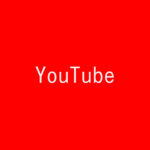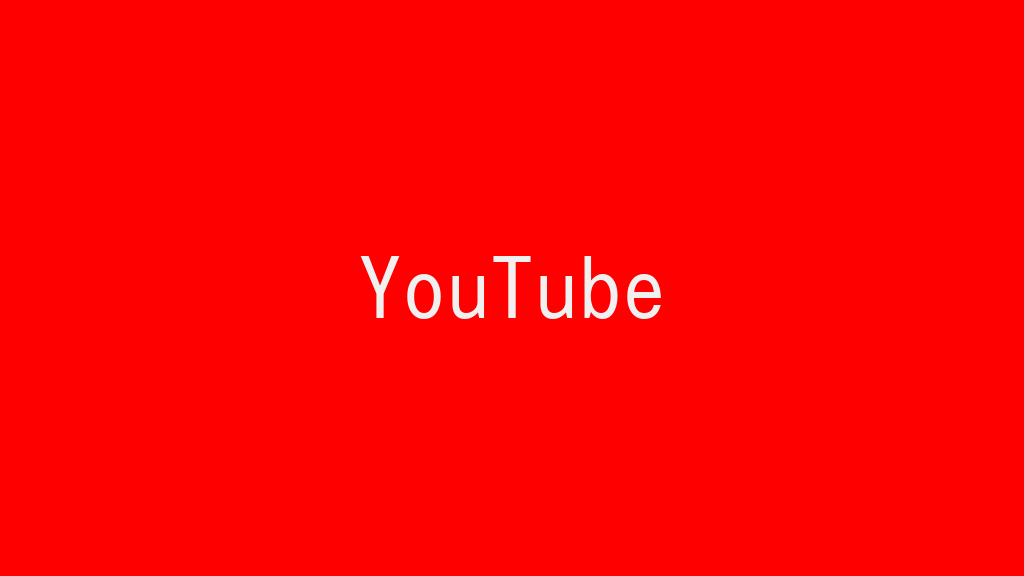
YouTubeで動画を検索したり、視聴したりすると履歴が残り、それに基づいておすすめの動画の候補が表示されるようになります。履歴を管理して、必要なおすすめの動画が表示されるようにしましょう。
記事の目次
YouTubeの履歴の種類を把握する!
YouTubeには、以下の2種類の履歴が保存されます。
- 再生履歴
- 検索履歴
YouTubeの履歴を削除する!
必要なおすすめ動画が表示されるようにYouTubeの履歴を削除しましょう。YouTubeの履歴メニューを選択します。
すべての再生履歴を削除する!
「すべての再生履歴を削除」をクリックすることで、すべての履歴を削除することができます。
不要な再生履歴を個々に削除する!
履歴が表示された画面で、個々に「×」をクリックして個別の履歴を削除します。履歴をキーワードで検索することもできます。
不要な検索履歴を個々に削除する!
「すべての履歴を管理」をクリックします。検索履歴も表示されるようになるので、個別に削除します。
YouTubeに不要な履歴が残らないようにする!
そもそも不要な履歴が残らないようにコントロールしてみましょう。
再生履歴や検索履歴が保存されないようにする!
再生履歴や検索履歴を保存されないようにすることができます。「すべての履歴を管理」をクリック後、「アクティビティを保存しています」をクリックします。チェックボックスをはずして、再生履歴や検索履歴を保存されないようにします。
古い再生履歴や検索履歴を自動で削除する!
再生履歴や検索履歴を保存するように設定している場合は、古い履歴の自動削除の設定を行うことができます。以下の選択を行うことができます。
- 3か月以上経過したアクティビティを自動削除する
- 18か月以上経過したアクティビティを自動削除する
- 36か月以上経過したアクティビティを自動削除する
- 自動的に削除しない
デフォルトは、「自動的に削除しない」です。古い履歴に基づいておすすめの動画が表示されないように、自動削除の設定をすることがおすすめです。
再生履歴や検索履歴をの保存先について理解する!
再生履歴や検索履歴をの保存先は、ログインしたGoogleのアカウントになっています。Googleのアカウントから「データとカスタマイズ→アクティビティ管理→YouTubeの履歴」とたどっても同じ履歴管理の画面が表示されます。
おわりに
YouTubeの履歴を管理することによって、不要な動画がおすすめに表示されにくくしていくことができます。
関連記事
関連書籍(Amazon)